Dieser Artikel bietet eine detaillierte Einführung in die Festplatte, einschließlich ihrer Typen, Haupttypen von Schnittstellen, physikalischer Struktur, logischer Struktur und so weiter.
Die Festplatte ist eines der wichtigsten Speichermedien des Computers. Sie besteht aus einem oder mehreren Aluminium- oder Glasplättchen. Die Platte ist mit ferromagnetischen Materialien beschichtet. Die überwiegende Mehrheit der Festplatten ist fest in Festplattenlaufwerken installiert.
Kurze Einführung
Arten von Festplatten
Festplatten können in drei Typen unterteilt werden:
- Solid-State-Laufwerke (SSD, die neue Festplatte), die Flash-Partikel zum Speichern verwenden.
- Mechanische Festplatten (HDD, traditionelle Festplatten) verwenden in der Regel magnetische Platten zum Speichern von Daten.
- Gemischte Festplatte (HHD oder Hybrid Hard Disk, ein neues Festplattenlaufwerk, das auf der traditionellen mechanischen Festplatte basiert). Es handelt sich dabei um eine Festplatte, die Magnetplatte und Flash-Speicher in sich vereint.
Tipp: Wenn Sie Ihr Betriebssystem auf eine neue SSD oder HDD migrieren möchten, empfehlen wir Ihnen MiniTool Partition Wizard.
Technologie
- Head-Reset- und Energiespartechnologie: Führen Sie die Head-Wiederherstellung in aller Ruhe durch, um das Ziel der Energieeinsparung zu erreichen.
- Multi-Head-Technologie (häufig in Server- und Datenbankzentren eingesetzt): Hinzufügen mehrerer Köpfe auf derselben Festplatte, um die Lese-/Schreibgeschwindigkeit zu erhöhen. Oder die Verwendung mehrerer Magnetköpfe auf mehreren Festplatten zur Verbesserung der Lese- und Schreibgeschwindigkeit.
Kapazität
Als Datenspeicher in einem Computersystem ist der wichtigste Parameter der Festplatte die Kapazität. Einheiten der Festplattenkapazität: Megabyte (MB/MiB), Gigabyte (GB/GiB), Terabyte (TB/TiB)
Hinweis: Umrechnungsformel: 1 TB = 1024 GB, 1 GB = 1024 MB, 1 MB = 1024 KB
Die Hersteller verwenden oft GB (1 g = 1000 MB) als Festplatteneinheit. Aber im Windows-Betriebssystem wird immer noch das Wort „GB“ verwendet, um „GiB“ darzustellen. Im BIOS oder bei der Formatierung kann man also sehen, dass die Festplattenkapazität kleiner ist als der Nennwert des Herstellers.
Die Anzeige der Festplattenkapazität umfasst auch die Kapazität der einzelnen Festplatte. Je größer die einzelne Festplattenkapazität ist, desto niedriger sind die Stückkosten. Infolgedessen ist die durchschnittliche Zugriffszeit kürzer.
Je größer die Festplattenkapazität ist, desto billiger ist in der Regel der Stückpreis (außer bei Festplatten, die eine größere Kapazität als die Mainstream-Festplatten haben).
Umdrehungsgeschwindigkeit/Spindelgeschwindigkeit (R/M)
Die Umdrehungsgeschwindigkeit ist ein wichtiger Parameter zur Kennzeichnung der Festplattenklasse. Sie ist der Schlüsselfaktor, der über die interne Übertragungsrate entscheidet. Darüber hinaus wirkt sie sich direkt auf die Geschwindigkeit der Festplatte aus. Wenn die Geschwindigkeit hoch ist, ist die Zugriffszeit kürzer und die Gesamtleistung der Festplatte kann besser sein.
Die Umdrehungsgeschwindigkeit von Haushaltsfestplatten beträgt 5400 U/M oder 7200 U/M. Laptop-Benutzer verwenden häufig eine Festplatte mit einer Umdrehungsgeschwindigkeit von 4200 U/M oder 5400 U/M. Einige Unternehmen haben Notebook-Festplatten mit 10000 Umdrehungen pro Minute auf den Markt gebracht (was auf dem heutigen Markt relativ selten ist).
Server-Benutzer verlangen die höchste Leistung von Festplatten, und ihre SCSI Drehgeschwindigkeit nimmt immer 10000 R/M oder sogar 15000 R/M an. Die Rotationsgeschwindigkeit bei Servern erfordert eine höhere Leistung als bei Haushaltsgeräten.
Eine hohe Spindelgeschwindigkeit kann die durchschnittliche Suchzeit sowie die tatsächliche Lese- und Schreibzeit verkürzen. Mit der ständigen Verbesserung der Festplattendrehzahl treten auch einige Probleme auf (z. B. Verschleiß der Motorspindel und Arbeitsgeräusche).
Durchschnittliche Zugriffszeit
Dieses Konzept wird verwendet, um die Zeit zu messen, die der Kopf benötigt, um die Festplattenspur zu durchlaufen, bis die benötigten Daten gefunden werden. Sie umfasst die Lese- und Schreibgeschwindigkeit der Festplatte. Die durchschnittliche Zugriffszeit umfasst die Suchzeit der Festplatte und die Wartezeit.
Die durchschnittliche Suchzeit beginnt, wenn sich der Kopf bewegt, und endet, wenn die angegebene Spur gefunden wurde. Je kürzer, desto besser.
Hinweis: Die durchschnittliche Suchzeit einer Festplatte liegt normalerweise zwischen 8 und 12 ms, und die durchschnittliche Suchzeit einer SCSI-Festplatte sollte kleiner oder gleich 8 ms sein.
Die Wartezeit oder Latenzzeit ist die Zeit, die benötigt wird, um den gewünschten Sektor unter den Lese-Schreib-Mechanismus zu bringen. Die durchschnittliche Latenzzeit beträgt die Hälfte der Umdrehungszeit.
Datenübertragungsrate (MB/s)
Die Datenübertragungsrate bezeichnet die Lese- und Schreibgeschwindigkeit von Festplatten. Sie kann in interne und externe Datenübertragungsrate unterteilt werden.
Die interne Übertragungsrate, auch Sustained Transfer Rate genannt, kann die Leistung widerspiegeln, wenn der Festplattenpuffer nicht verfügbar ist. Sie hängt hauptsächlich von der Rotationsgeschwindigkeit der Festplatte ab.
Externe Übertragungsrate, oder Burst-Datenübertragungsrate, ist die Übertragungsrate, die durch den Systembus und den Festplattenpuffer erzeugt wird. Sie hängt vom Typ der Festplattenschnittstelle und der Größe des Cache ab.
Bei der Fast-ATA-Schnittstelle beträgt die höchste externe Festplattenübertragungsrate 16,6 MB/s. Bei der Ultra-ATA-Schnittstelle kann die Geschwindigkeit bis zu 33,3 MB/s erreichen.
Im Jahr 2012 entwickelten zwei junge Männer eine SSD mit einer Übertragungsgeschwindigkeit von 1,5 GB pro Sekunde.
Cache-Speicher
Der Cache-Speicher befindet sich im Festplatten-Controller. Er ist der Puffer zwischen dem internen Festplattenspeicher und der externen Schnittstelle. Größe und Geschwindigkeit des Cache-Speichers können sich direkt auf die Übertragungsgeschwindigkeit der Festplatte auswirken. Der Cache kann die Gesamtleistung der Festplatte erheblich verbessern. Wenn die Festplatte auf Daten zugreift, ist ein ständiger Datenaustausch zwischen der Festplatte und dem Speicher erforderlich. Wenn ein großer Cache vorhanden ist, können Sie die temporären Daten im Cache speichern, um die Systembelastung zu verringern und die Datenübertragungsgeschwindigkeit zu verbessern.
Arten von Schnittstellen
1. IDE (Integrierte Laufwerkselektronik)
Sie ist allgemein als PATA Parallelanschluss bekannt.

2. ATA (Advanced Technology Attachment)
Hier wird das herkömmliche 40-polige Parallelportkabel verwendet, um das Motherboard und die Festplatte zu verbinden. Die Höchstgeschwindigkeit der externen Schnittstelle beträgt bis zu 133 MB/s. Aufgrund des schlechten Störungsschutzes und der schlechten Kühlung des Computers wird die parallele Leitung nach und nach durch SATA ersetzt.
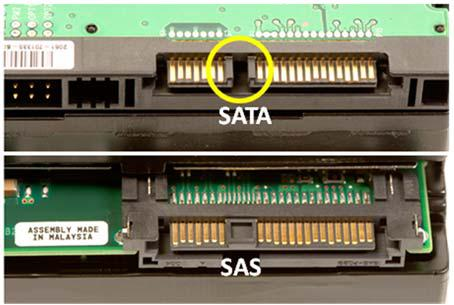
3. SATA (Serielles ATA)
Es wird ein serieller Verbindungsmodus verwendet. Der serielle ATA-Bus verwendet eingebettete Taktsignale und verfügt über eine stärkere Fähigkeit zur Fehlerkorrektur. Im Vergleich zu den vorherigen Systemen kann er die Übertragungsanweisungen überprüfen und Fehler automatisch korrigieren.
SATA II
Im Gegensatz zu SATA wurde die externe Übertragungsrate von SATA II von 150 MB/s auf 300 MB/s verbessert. Außerdem verfügt es über weitere Funktionen wie NCQ (Native Command Queuing), Port Multiplier, Staggered Spin-up und so weiter. Aber nicht alle SATA-Festplatten können die NCQ-Technologie unterstützen. Nicht nur die Festplatte, sondern auch der SATA-Controller des Mainboard-Chipsatzes sollte NCQ unterstützen.
SATA III (SATARevision3.0)
Die Übertragungsgeschwindigkeit wurde auf 6 Gbps verdoppelt. Sie ist kompatibel mit „SATARevision2.6“ (oder SATA3Gbps). Die Schnittstelle und die Datenleitung werden dabei nicht verändert.
4. SAS (Serial Attached SCSI)
Es verwendet die serielle Technologie, um eine höhere Übertragungsgeschwindigkeit zu erreichen. Außerdem wird der interne Platzbedarf durch Verkürzung der Verbindungsleitung verbessert. Diese Schnittstelle wurde entwickelt, um die Effizienz des Speichersystems, die Verfügbarkeit und die Erweiterungsfähigkeit zu optimieren. Außerdem bietet sie Kompatibilität mit SATA-Festplatten.
5. SCSI (Small Computer System Interface)
Diese unterscheidet sich völlig von der IDE ATA). Die IDE-Schnittstelle ist eine gewöhnliche PC-Standardschnittstelle. Und SCSI ist nicht speziell für Festplatten konzipiert. Es handelt sich um eine Hochgeschwindigkeits-Datenübertragungstechnologie, die in kleineren Maschinen weit verbreitet ist. Die SCSI-Schnittstelle hat viele Vorteile, wie z. B. einen breiten Anwendungsbereich, Multitasking, große Bandbreite, geringe CPU-Auslastung und Hot-Plug. Aufgrund des hohen Preises war es jedoch schwer für sie, sich durchzusetzen. Aus diesem Grund wird SCSI hauptsächlich in Servern der mittleren und oberen Leistungsklasse sowie in hochwertigen Workstations eingesetzt.
Hersteller
Seagate – Deren Produkte werden hauptsächlich für Unternehmen, Desktop-Computer, mobile Geräte und Unterhaltungselektronik (CE) verwendet.
(Hinweis: Seagate hat 2016 die weltweit dünnste mobile 2-TB-Festplatte auf den Markt gebracht. )
Western Digital – bietet Speicherprodukte für alle fünf Kontinente an.
(Hinweis: Es heißt, dass die Western Digital® Corporation die Übernahme der SanDisk Corporation am 12. Mai 2016 abgeschlossen hat).
Der Artikel – Kostenlose WD Externe Festplatte Datenrettung ist unter Kontrolle ist bereit, Ihnen die Details über WD HDD Wiederherstellung zu erzählen, wann immer Sie wissen wollen.
HITACH – produziert hauptsächlich Festplatten für Desktop-Computer und Notebook-Festplatten. Dann wurde sie von Western Digital übernommen.
TOSHIBA – produziert hauptsächlich mobile Speichergeräte.
(Hinweis: Eine externe Toshiba-Festplatte könnte vom Computer nicht erkannt werden, Sie sollten das Problem ruhig und geduldig angehen).
Samsung – deren Festplatten werden für Desktop-Computer, mobile Geräte und Elektronikprodukte verwendet. Im Jahr 2011 kaufte Seagate das Festplattengeschäft von Samsung.
(Hinweis: Daten können von einem Samsung-Gerät plötzlich verloren gehen; hier nehmen wir die Datenrettung des Samsung Galaxy S6 als Beispiel, um Ihnen zu zeigen, wie Sie Daten von einem Samsung-Gerät wiederherstellen können).
Verschiedene Größen
- 5-Zoll Desktop-Festplatte – wird häufig in allen Arten von Desktop-Computern verwendet.
- 5-Zoll Notebook-Festplatte – wird in Notebooks, Komplett-Computern, mobilen Festplatten-Playern und tragbaren Festplatten verwendet.
- 8-Zoll Mikro-Festplatte – wird in ultradünnen Laptops, mobilen Festplatten und Apple-Playern verwendet.
- 1,3-Zoll Mikrofestplatte – nur für mobile Festplatten von Samsung.
- 0-Zoll Mikrofestplatte (entwickelt von IBM) – MicroDrive-Mikrofestplatten (oder MD), die den CF-II-Standards entsprechen, finden sich in digitalen Spiegelreflexkameras.
- 85-Zoll-Mikrofestplatte – sie wird nur von Hitachi verwendet.
Fibre Channel
Dies wurde entwickelt, um die Geschwindigkeit und Flexibilität von Festplattenspeichersystemen zu verbessern. Er wurde entwickelt, um die Kommunikationsgeschwindigkeit von Multi-Festplattensystemen erheblich zu verbessern. Seine Hauptmerkmale sind Hot-Plug, Hochgeschwindigkeits-Bandbreite, Remote-Verbindung und Unterstützung für eine große Anzahl von Geräten.
Fibre Channel ist für Server-Festplattensysteme konzipiert. Er erfüllt die Anforderungen an eine hohe Datenübertragung in High-End-Workstations, Servern, Massenspeicher-Subnetzwerken und Peripheriegeräten über Hubs, Switches und Punkt-zu-Punkt-Verbindungen zwischen bidirektionalen oder seriellen Datenkommunikationssystemen.
Tipp: Festplatten stürzen leicht ab, unabhängig davon, welche Art von Schnittstelle sie haben (IDE, ATA, SATA, SCSI usw.). Deshalb halten wir es für notwendig, Ihnen zu zeigen, wie Sie wichtige Daten nach einem Festplattencrash wiederherstellen können.
Physikalische Struktur und logische Struktur der Festplatte
Physikalischer Aufbau
Die Köpfe sind nicht nur das teuerste Teil der Festplatte, sondern auch das wichtigste Glied in der Festplattentechnologie. Der herkömmliche Kopf ist ein elektromagnetischer Induktionskopf, der eine Kombination aus Lesen und Schreiben darstellt. Die Lese- und Schreibvorgänge sind jedoch völlig unterschiedlich, was zu Einschränkungen bei der Entwicklung von Festplatten führt.
Magneto-Resistive Köpfe verwenden eine separate Kopfstruktur: Der Schreibkopf verwendet immer noch den traditionellen Induktionskopf und der Lesekopf den neuen Typ MR-Kopf. Darüber hinaus können die MR-Köpfe durch die Änderungen des Widerstands die Änderungen der Signalamplitude induzieren. Sie reagieren sehr empfindlich auf Signaländerungen und können auch die Lesegenauigkeit der Daten erhöhen.
Die Amplitude des Lesesignals hat nichts mit der Spurbreite zu tun, so dass die Spur schmaler gemacht werden kann, um die Dichte (bis 200 MB pro Kubikzoll) der Platte zu verbessern. MR-Köpfe sind weit verbreitet. Die GMR-Köpfe (Giant Magneto Resistive), die eine mehrschichtige Struktur und Materialien mit einem besseren magnetischen Widerstandseffekt verwenden, begannen sich ebenfalls zu verbreiten.
Spur:
Bei einem Festplattenlaufwerk wird der kreisförmige Teil, der verwendet werden kann, ohne den Zugriffsarm des Laufwerks zu bewegen, als Track bezeichnet. Auf der Oberfläche der Festplatte befinden sich konzentrische Kreise, in denen die Informationen gespeichert sind. Jeder Kreis entspricht einer Spur. Auf einer Platte gibt es einige hundert bis einige tausend Spuren (eine moderne Festplatte hat sogar Zehntausende von Spuren auf jeder Platte<).
Sektor:
Eine Plattenspur kann in viele Bögen unterteilt werden, und diese Bögen werden Plattensektor genannt. Die Daten können gefunden werden, wenn man die Nummer des Sektors und die konzentrische Spur, die durch diesen Sektor verläuft, kennt.
Zylinder:
Festplatten bestehen in der Regel aus einer Reihe von Platten, die jeweils in eine gleiche Anzahl von Spuren unterteilt sind.
Wenn sich der Kopf für eine Oberfläche auf einer Spur befindet, befinden sich die Köpfe für die anderen Oberflächen ebenfalls auf den entsprechenden Spuren. Alle entsprechenden Spuren zusammengenommen werden als Zylinder bezeichnet. Ein Zylinder, der aus Spuren besteht, ist eine Unterteilung der Daten auf der Festplatte. Die Anzahl der Plattenzylinder entspricht der Anzahl der Spuren.
Logische Struktur
3D-Plattengeometrie:
Vor vielen Jahren hat man bei der Herstellung von Festplatten eine Struktur verwendet, die der des Diskettenlaufwerks ähnelt. Das bedeutet, dass jede Spur der Festplatte die gleiche Anzahl von Sektoren hat.
Dann kam die 3D-Diskettengeometrie, nämlich die Köpfe (255 bis zur größten Zahl – mit 8 binären Speicherplätzen), Zylinder (1023 bis zur größten Zahl – mit 10 binären Speicherplätzen), Sektoren (63 bis zur größten Zahl – mit sechs binären Speicherplätzen) und die entsprechende Art der Adressierung.
BIOS Interrupt Aufruf 13hex:
Er wird verwendet, um Interrupt-Informationen bei der Ein- und Ausgabe zu übertragen. Er kann viele Funktionen wie Festplatten-Reset, Lesen und Schreiben, Kalibrierung, Positionierung, Diagnose, Formatierung und so weiter ausführen. Er verwendet den CHS-Adressierungsmodus und kann daher nur auf maximal 8 GB Festplatten zugreifen (1 MB = 1048576 Bytes).
Um die Begrenzung von 8 GB zu überwinden, haben West Phoenix und Digital Technologies gemeinsam den EDD-Standard (BIOS Enhanced Disk Drive Services) eingeführt, der 64-Bit-LBA unterstützt. Er unterstützt auch Wechselmedien (wie aktive Festplatten).
Moderne Struktur:
Bei der altmodischen Festplatte teilt sich jede Spur mit der Anzahl der Sektoren. Die Aufzeichnungsdichte der äußeren Spur ist viel geringer als die der inneren Spur, wodurch viel Speicherplatz verschwendet wird (wie bei den Disketten).
Um dieses Problem zu lösen und die Festplattenkapazität zu verbessern, wurde die Struktur der Speicherdichte geändert. Das heißt, dass die Anzahl der Sektoren der äußeren Spur größer ist als die der inneren Spur. Danach besitzt die Festplatte nicht mehr die 3D-Plattengeometrie. Auch der Adressierungsmodus wurde auf lineare Adressierung (oder die Verwendung von Sektoren zur Adressierung) umgestellt.
Um mit der alten Software, welche die 3D-Plattengeometrie verwendet, kompatibel zu sein, wird ein Adressübersetzer (der für die Übersetzung der alten 3D-Plattengeometrie in neue lineare Parameter zuständig ist) in den Festplatten-Controller eingebaut.
Da eine RAID-Karte verschiedene Arten von Schnittstellen verwenden kann, geben wir hier eine kurze Einführung in die Vorteile von RAID.
1. Schnelle Übertragungsrate
In einigen RAID-Modi können viele Festplatten gleichzeitig Daten übertragen. Und diese Laufwerke sind logisch in einem Laufwerk gruppiert. Daher kann RAID eine Geschwindigkeit erreichen, die viel schneller ist als bei einzelnen Festplattenlaufwerken. Die Geschwindigkeit der CPU wächst schnell, aber die Datenübertragung von Festplatten kann nicht wesentlich verbessert werden, so dass Sie einen Plan haben müssen, um den Widerspruch zwischen ihnen zu lösen.
2. Höhere Sicherheit.
Im Vergleich zu normalen Festplattenlaufwerken bietet der RAID-Modus eine Vielzahl von Datenreparaturfunktionen. Wenn ein Festplattenlaufwerk einen schwerwiegenden Fehler hat, können Sie andere Festplattenlaufwerke im RAID verwenden, um die Daten wiederherzustellen.
Wartungsinformationen über Festplatten
Anzeichen eines Festplattenfehlers
S.M.A.R.T. Fehlerbehebungstipps.
- Dies ist ein in der Festplatte eingebautes automatisches Erkennungsprogramm. Es bedeutet, dass einige physische Fehler auf Ihrer Festplatte vorliegen.
- Häufige, aber unregelmäßige Abstürze, insbesondere beim Hochfahren von Windows.
- Der Fehler tritt auf, wenn wir ein Programm ausführen, oder das Betriebssystem stürzt sogar ab, wenn wir die Festplatte scannen.
- Eine Reihe von Fehlern oder fehlerhaften Sektoren werden herausgesucht. Und das Überprüfungsverfahren von Windows meldet sich im Detail.
- Die Festplatte kann im BIOS nicht erkannt werden. Oder sie kann im BIOS gefunden werden, aber Windows kann sie nicht finden. Dies ist die schwerwiegendste Panne.
Hinweis: Bitte lernen Sie die 10 Anzeichen kennen, die zu einem Festplattendefekt führen können.
Tipps zur Wartung von Festplatten
1. Seien Sie vorsichtig mit der Umgebung
Die Festplatte verwendet ein Atmungsloch, das einen superfeinen Filter hat, um mit der Außenwelt zu kommunizieren. Sie kann auch in Innenräumen arbeiten, die nicht über ein Reinigungsgerät verfügen. Wenn Sie sie in heißen, kalten, staubigen oder feuchten Umgebungen verwenden, wird die Festplatte beschädigt.
2. Schalten Sie den Computer in der richtigen Reihenfolge aus
Achten Sie bitte auf die Festplattenleuchte im Bedienfeld. Erst wenn das Licht aufhört zu blinken, können Sie den Computer ausschalten. Ein unsachgemäßes Herunterfahren des Computers kann dazu führen, dass die Festplatte zerstört wird.
3. Bewegen Sie die Festplatte nicht, wenn sie in Betrieb ist.
Wenn die Festplatte mit hoher Geschwindigkeit läuft, können leichte Erschütterungen zu Reibung zwischen Kopf und Platte führen. Beim Ein- und Ausbau sollten heftige Erschütterungen oder Zusammenstöße vermieden werden.
4. Reduzieren Sie häufige Operationen an einem Programm oder einem Betriebssystem
Das Lesen und Schreiben auf demselben Teil einer Festplatte führt zu fehlerhaften Spuren. Sie können zwei Betriebssysteme installieren, um das Lesen und Schreiben auf einem Sektor über einen längeren Zeitraum zu vermeiden.
5. Richtiges Benutzen der Festplatte
In einer Umgebung mit hohen Temperaturen im Sommer sollten Sie Ihre Festplatte weniger als 10 Stunden arbeiten lassen. Außerdem sollte sie nicht länger als 8 Stunden ununterbrochen arbeiten.
6. Defragmentieren Sie das Laufwerk in regelmäßigen Abständen
Durch häufige Operationen werden freie Sektoren auf der Festplatte auf unregelmäßige Teile der Festplatte verteilt. Daher können die Dateien nicht in zusammenhängenden Sektoren gehalten werden. Beim Lesen und Schreiben bewegt sich der Schreib-/Lesekopf hin und her, was die Zugriffsgeschwindigkeit auf die Festplatte verlangsamt und die Betriebszeit der Festplatte beeinflusst. Eine Defragmentierung in regelmäßigen Abständen ist daher unbedingt erforderlich.
Hinweis: Da sich die Schreibweise von Windows unterscheidet, ist es unter Linux oder Mac OS nicht erforderlich, die Fragmente zu bereinigen.
Erfahren Sie hier die Vorteile der Defragmentierung und die Defragmentierung unter Windows.
7. Sorgen Sie für eine stabile Stromversorgung
Benutzer sollten die Stromversorgung mit stabiler Leistung verwenden. Wenn die Stromversorgung nicht stabil oder unzureichend ist, kann es leicht zu Datenverlusten oder Schäden an der Festplatte kommen.
8. Zwingen Sie den Computer nicht zum Herunterfahren
Dadurch entsteht eine starke Reibung zwischen der Festplatte und dem Kopfzeiger. Nach einer langen Zeit wird die Spur der Festplatte beschädigt.